iPhoneの懐中電灯が機能しない問題を修正する12の方法
公開: 2022-11-26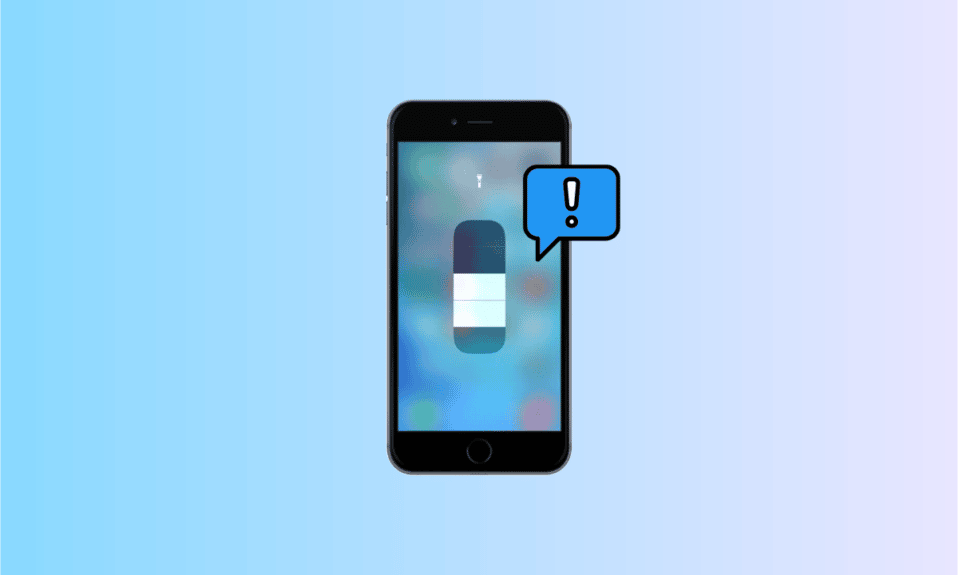
iPhone の懐中電灯機能は、主に低照度または暗い環境で使用されます。 Apple は、必要なときにいつでも簡単に使用できるように、iPhone のロック画面から懐中電灯機能にアクセスできるようにしました。 この機能はうまく機能するように設計されていますが、障害に対する耐性はありません。 しかし、iPhoneのカメラと懐中電灯がiPhone 7、11、および13の問題でいつでも機能しない場合でも、心配する必要はありません。この投稿では、iPhoneの懐中電灯が機能しない問題を修正する方法を説明します。
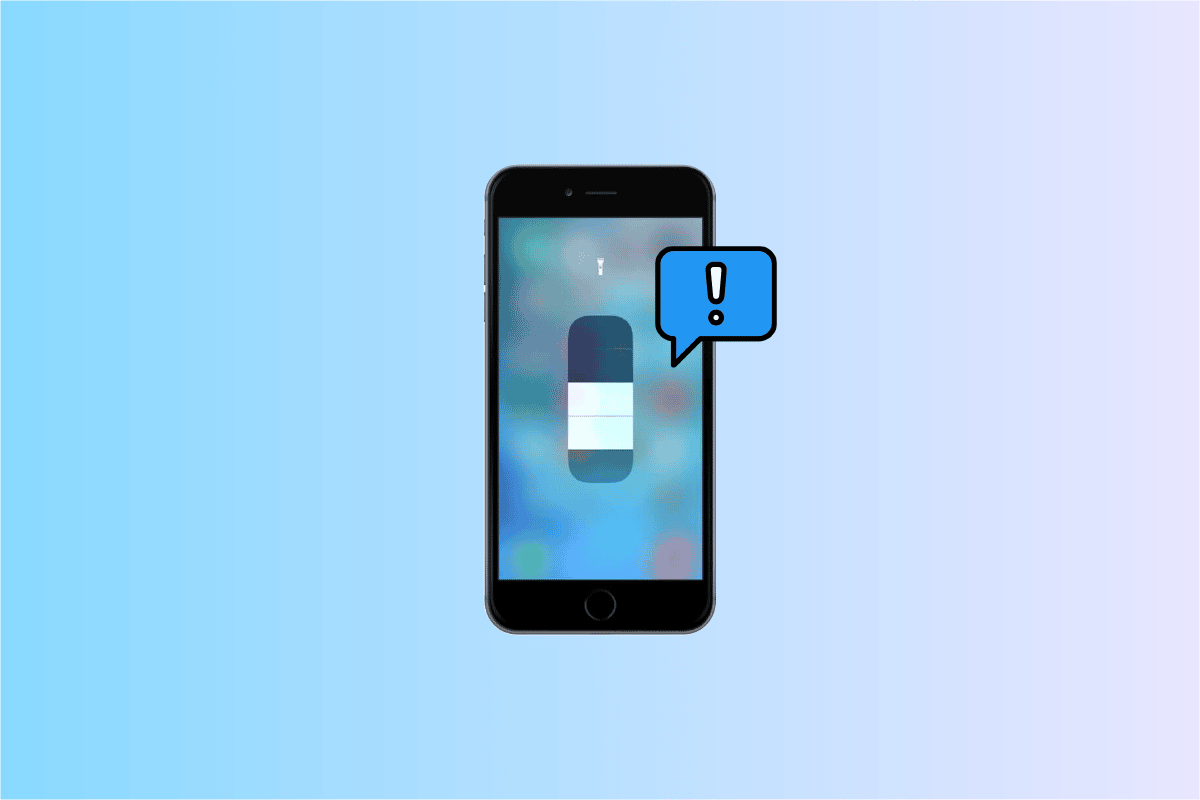
コンテンツ
- iPhoneの懐中電灯が機能しない問題を修正する方法
- iPhoneの懐中電灯が機能しないのはなぜですか?
- 方法 1: iPhone を充電する
- 方法 2: iPhone をクールダウンさせます
- 方法 3: iOS デバイスを再起動する
- 方法 4: コントロール センターで懐中電灯を使用する
- 方法 5: カメラアプリを閉じる
- 方法 6: iOS デバイスを更新する
- 方法 7: 低電力モードをオフにする
- 方法 8: カメラのフラッシュを使用する
- 方法 9: コントロール センターから懐中電灯を削除します。
- 方法 10: iPhone の設定をリセットする
- 方法 11: iPhone を工場出荷時の状態にリセットする
- 方法 12: Apple サポートに連絡する
iPhoneの懐中電灯が機能しない問題を修正する方法
iPhoneカメラが機能しない問題を詳細に解決するための可能な解決策について知るために読み続けてください.
iPhoneの懐中電灯が機能しないのはなぜですか?
iPhoneの懐中電灯が機能しない問題を修正する方法を知る前に、まずiPhoneのカメラと懐中電灯が機能しない問題の原因を知る必要があります. 原因を知るために、次のポイントを読むことができます。
- ソフトウェアの不具合やバグにより、懐中電灯機能が誤動作する可能性があります。
- デバイスのバッテリー残量が少ない場合、懐中電灯や懐中電灯が点灯しなくなることもあります。
- iPhone が通常よりも熱くなっている場合は、過熱の危機に瀕している可能性があります。 したがって、この場合、iPhoneの懐中電灯が機能しないという問題に遭遇する可能性があります。
- この問題は、iPhone に懐中電灯機能を使用するアプリがあり、必要に応じてオンにできない場合にも発生する可能性があります。
- サービスにも問題がある場合があり、懐中電灯などのデバイスの重要な機能が機能しなくなることがあります。
iPhone 11で懐中電灯が機能しない、iPhone 13で懐中電灯が機能しない、iPhone 7で懐中電灯が機能しない問題を修正するには、以下の方法に従ってください。
方法 1: iPhone を充電する
デバイスのバッテリー残量が少ない場合、懐中電灯や懐中電灯が点灯しなくなることもあります。 したがって、デバイスを電源に接続して充電を開始し、iPhoneの懐中電灯が機能しない問題を修正する必要があります.

方法 2: iPhone をクールダウンさせます
iPhoneが熱くなりすぎると、iPhoneの懐中電灯が機能しないという問題に遭遇する可能性があります。 したがって、この場合は、過熱した iPhone の使用をやめ、携帯電話の温度が自然に下がるのを待ってください。iPhone が冷えたら、iPhone の懐中電灯が再び機能し始めるはずです。
また読む: iPhoneの充電器はどのくらい持続しますか?
方法 3: iOS デバイスを再起動する
iPhoneを再起動して、iPhoneのカメラと懐中電灯が機能しない問題を解決できます。 この問題につながる可能性のあるバグがデバイスにある可能性があるため、デバイスを再起動すると、バグやグリッチを取り除くのに役立ちます. iOS デバイスを再起動するには、以下の手順に従ってください。
- ホームボタンのないiPhoneの場合:電源を切るスライドが画面に表示されるまで、音量アップまたはダウンボタンとサイドボタンを押し続ける必要があります。 その後、電源オフ スライダーをスワイプしてデバイスの電源をオフにする必要があります。 その後、Appleロゴが画面に表示されるまでサイドボタンを押し続けます。
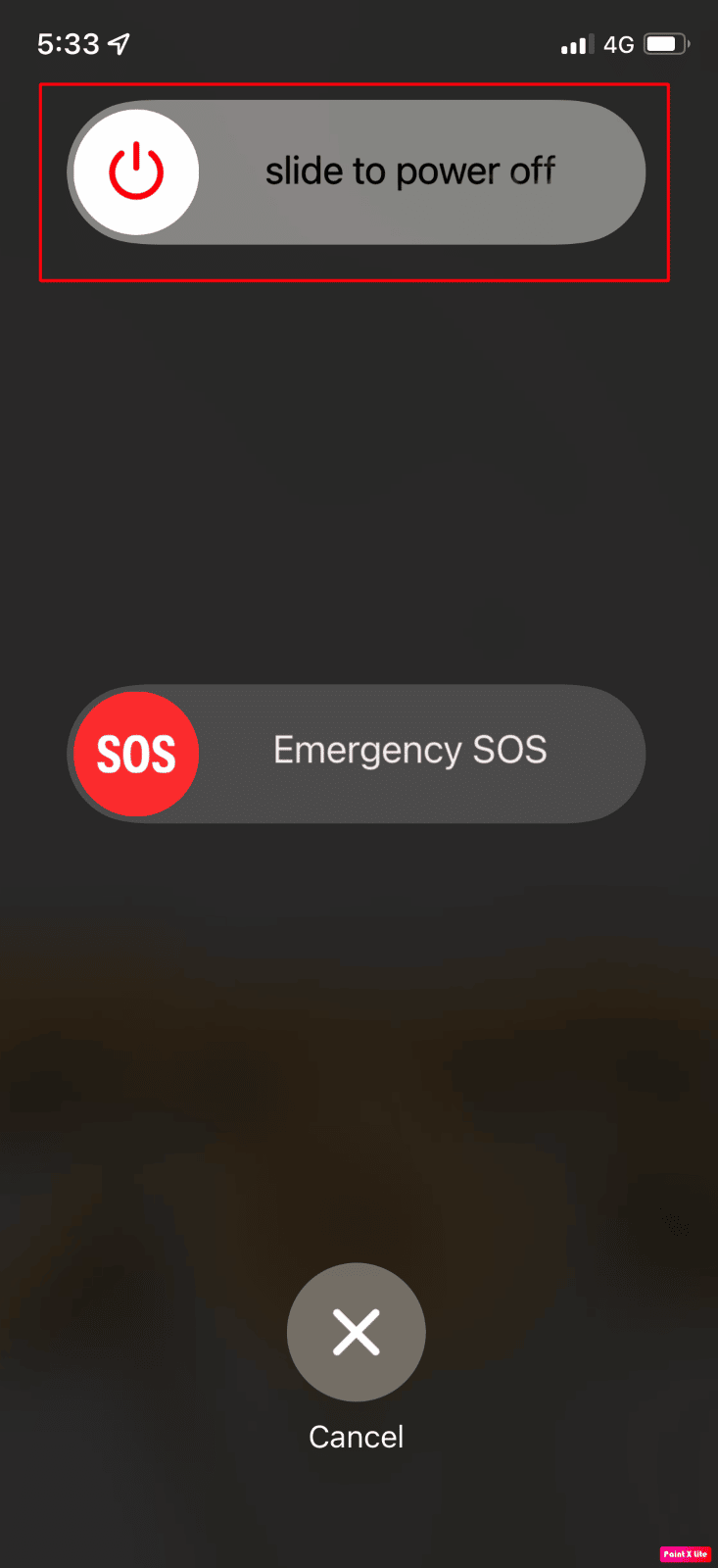
- ホームボタンのあるiPhoneの場合:サイド/トップボタンを押したまま、電源オフスライダーをスワイプしてiPhoneの電源を切る必要があります。 次に、サイド/トップ ボタンを長押しして、デバイスを再起動します。
方法 4: コントロール センターで懐中電灯を使用する
iPhone の懐中電灯が機能しない場合は、コントロール センターを使用して懐中電灯機能をテストできます。 スライダーを使用して懐中電灯の明るさを管理および調整することもできます。
1. Face ID を搭載した iPhone の場合: コントロール センターにアクセスするには、画面の右上隅から下にスワイプする必要があります。
2. ホーム ボタンのある iPhone の場合: コントロール センターを表示するには、画面の下端からワイプアップする必要があります。
3. 次に、懐中電灯のアイコンをタップして、正しく機能しているかどうかを確認します。
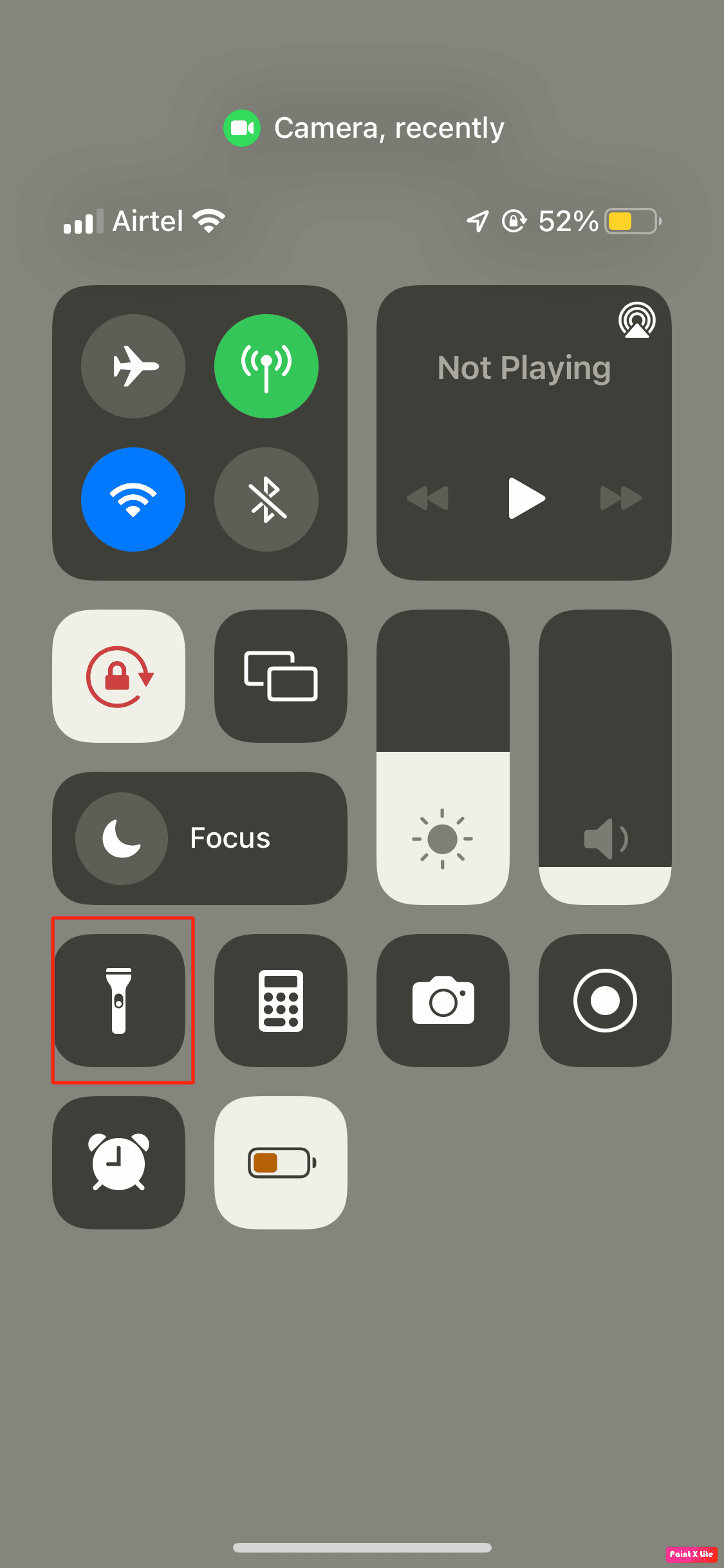
また読む:削除されたiCloudメールを回復する方法
方法 5: カメラアプリを閉じる
iPhone の場合、カメラのフラッシュと懐中電灯は同じような電球を使用しているため、懐中電灯をオンにしている間はカメラ アプリを閉じて問題を回避することをお勧めします。 カメラアプリがバックグラウンドで開いている場合は、このアプリを強制終了してください。 カメラアプリを強制終了するには、以下の手順に従ってください。
- iPhone 8 または iPhone 7 などの以前のモデルの iPhone を使用している場合は、ホームボタンをダブルクリックして、最近使用したアプリケーションを表示する必要があります。
- iPhone X または iPhone の最新モデル (iPhone 11 または iPhone 13 など) を使用している場合は、画面の下から上にスワイプし、画面の中央で停止する必要があります。現在実行しているアプリケーション。
- 次に、右または左にスワイプしてカメラ アプリを探し、上にスワイプしてカメラ アプリケーションを閉じます。
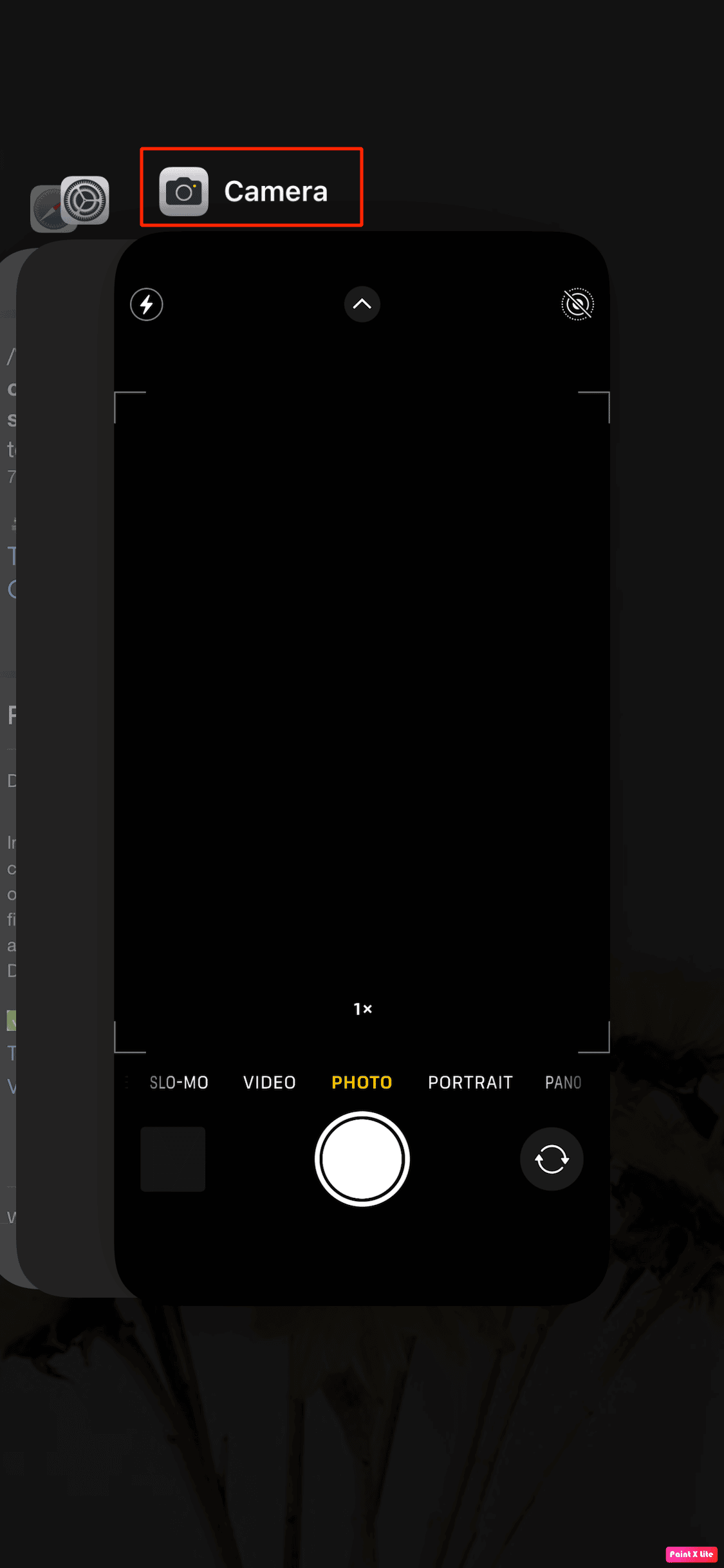
方法 6: iOS デバイスを更新する
iOSデバイスを最新バージョンに更新していない場合、iPhoneにバグやグリッチが発生し、iPhoneの懐中電灯が機能しない問題が発生する可能性があります. そのため、新しいアップデートが利用可能になったら、iPhone をアップデートしてみてください。 以下の手順に従って、iOS デバイスを更新し、懐中電灯が iPhone 13 で機能しない問題を修正します。
1. まず、iPhone の[設定]オプションに移動します。
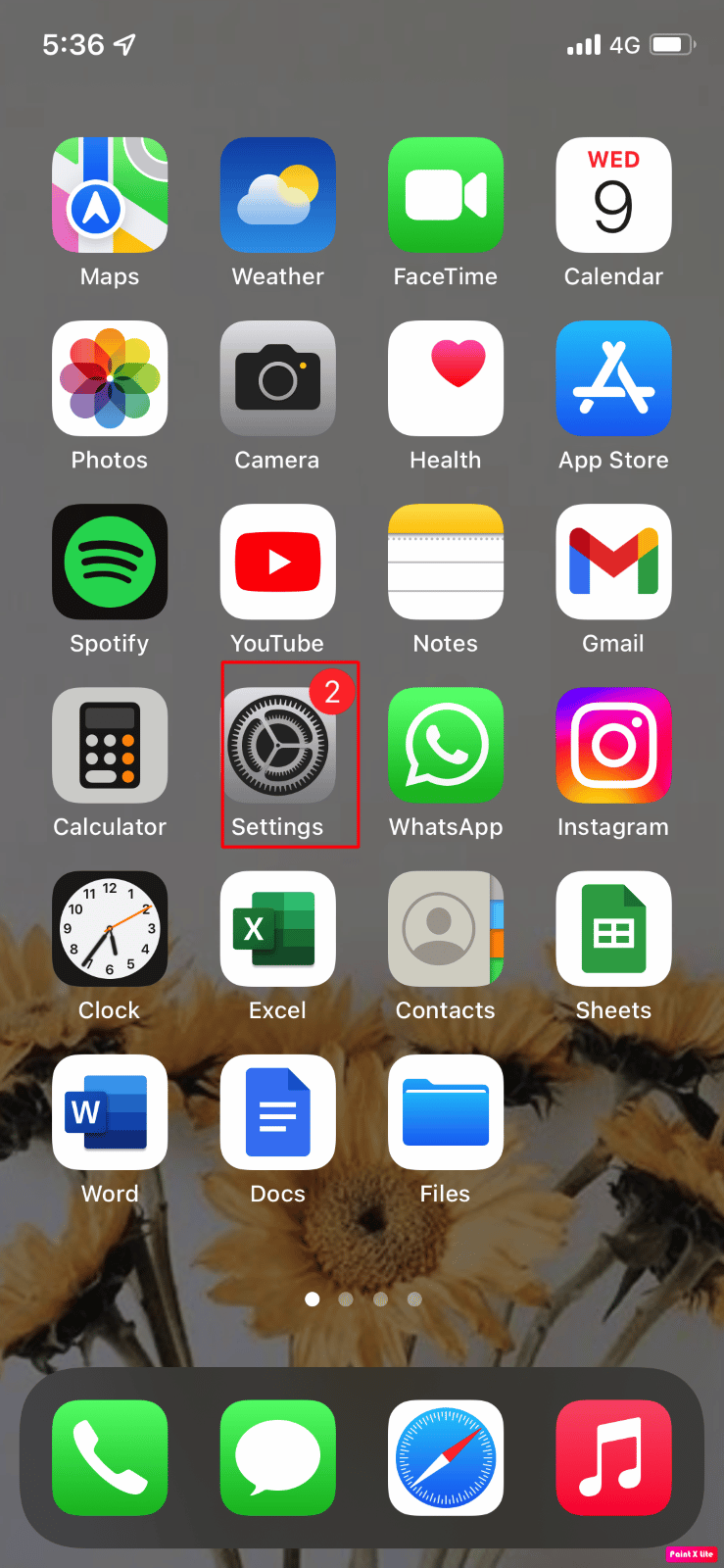
2. ここで、[一般] オプションをタップします。
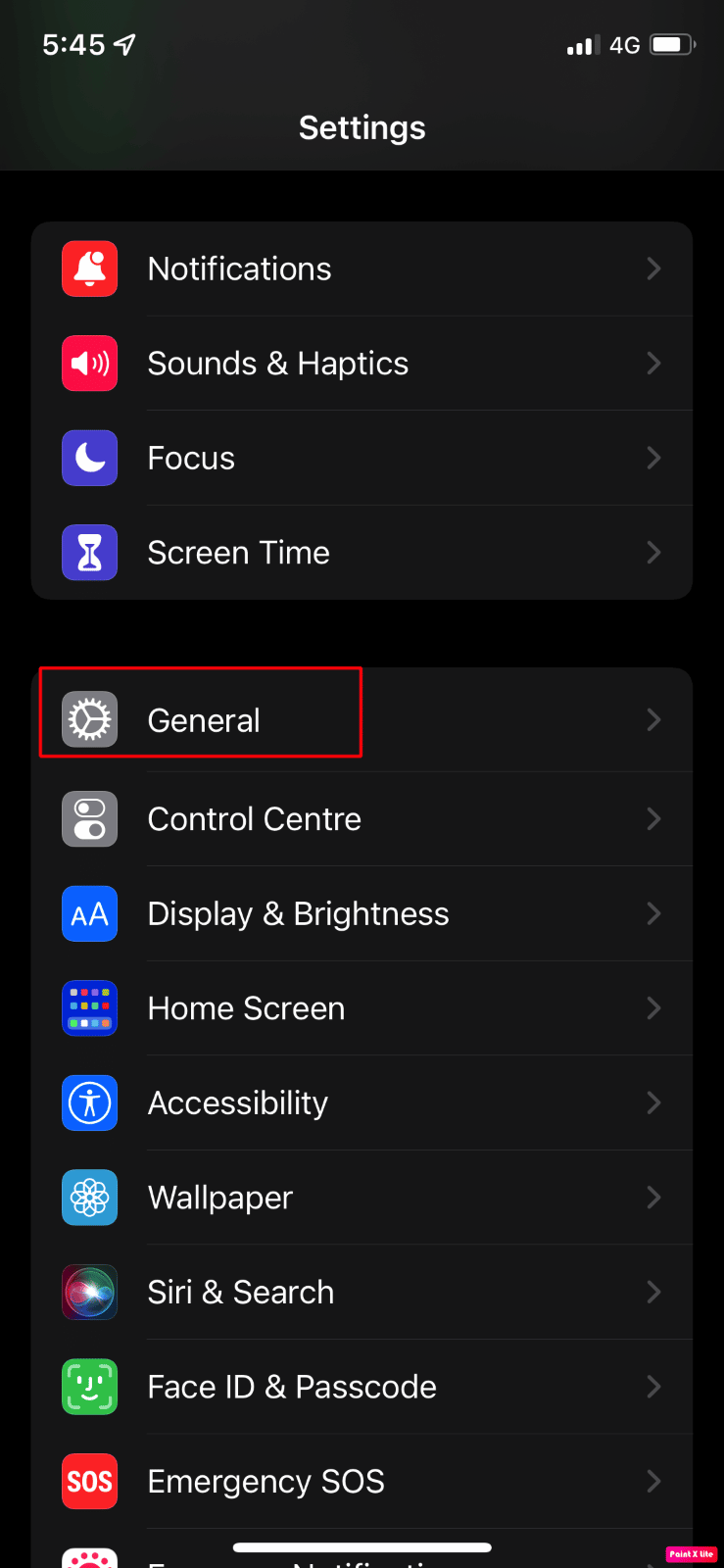
3.次に、ソフトウェアアップデートオプションをタップします。
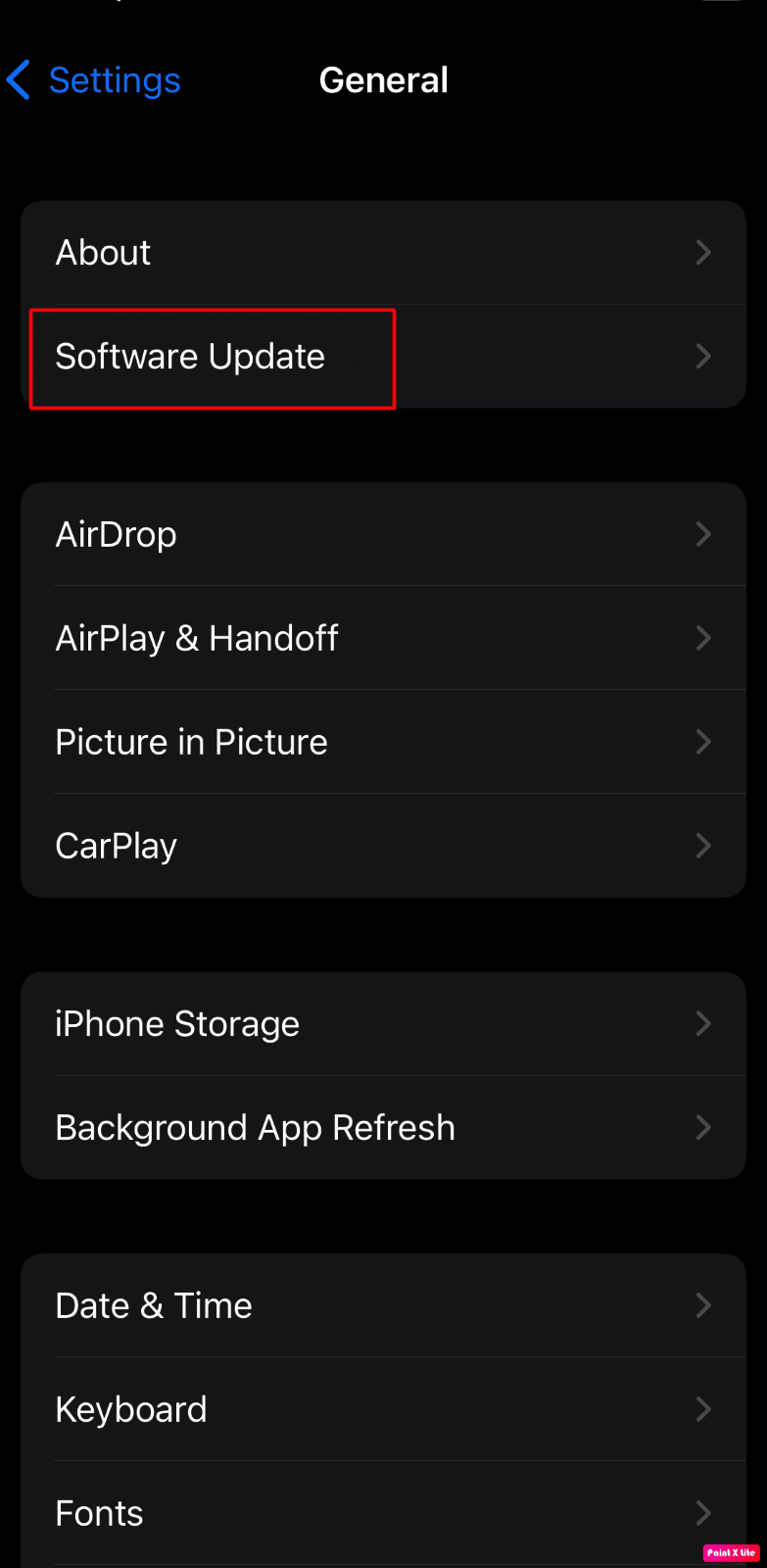
4. その後、ダウンロードとインストールのオプションをクリックします。デバイスがアップデート用により多くのスペースを必要としているためにアプリを一時的に削除するよう求めるメッセージが表示された場合は、[続行] または [キャンセル] をタップします。

5. 更新をすぐに実行する場合は、画面の[インストール] オプションをタップします。 また、 Install Tonight または Remind Me Later を選択して、後でソフトウェアをインストールすることもできます。
6. [Install Tonight] をタップし、寝る前に iPhone を電源に接続すると、iPhone は夜間に自動的に更新されます。
また読む: iPhoneをアクティベートするにはアップデートが必要な8つの修正方法
方法 7: 低電力モードをオフにする
iPhone で低電力モードをオンにすると、デバイスのバッテリーを節約するために一部の機能が無効になります。 iPhone で低電力モードをオンにすると、iPhone のバッテリー レベルの色が、以前は緑色だった黄色に変わります。 iPhone のバッテリー残量が 20% を下回ると、低電力モードのプロンプトが自動的に表示されます。 したがって、携帯電話のバッテリー寿命を維持したい場合は、デバイスを常に低電力モードに保つことができます.
しかし、iPhone の懐中電灯は、通常、低電力モードによって無効になる機能の 1 つです。 以下の手順に従って、低電力モードをオフにすることができます。
1. まず、iPhone の設定アプリに移動します。
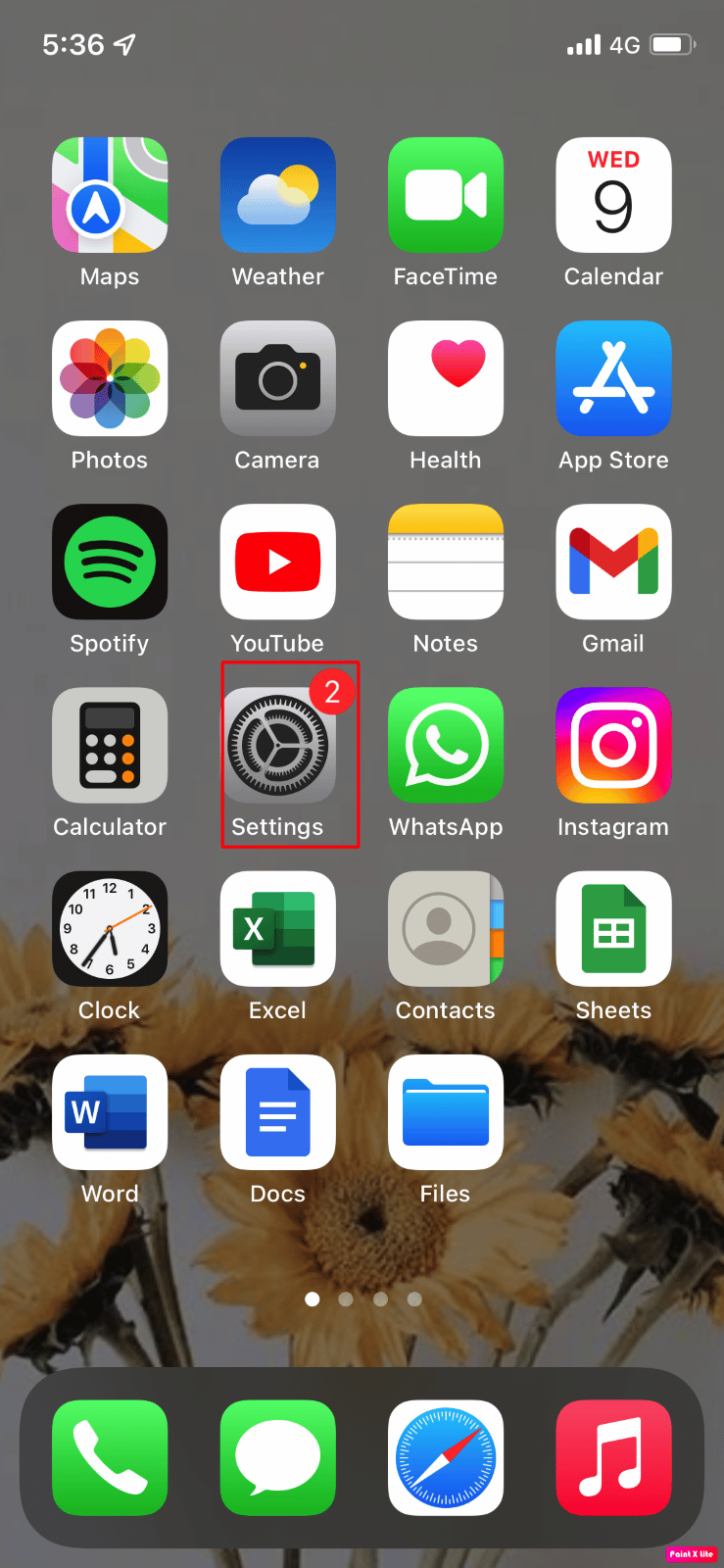
2. 次に、[バッテリー] オプションを選択します。
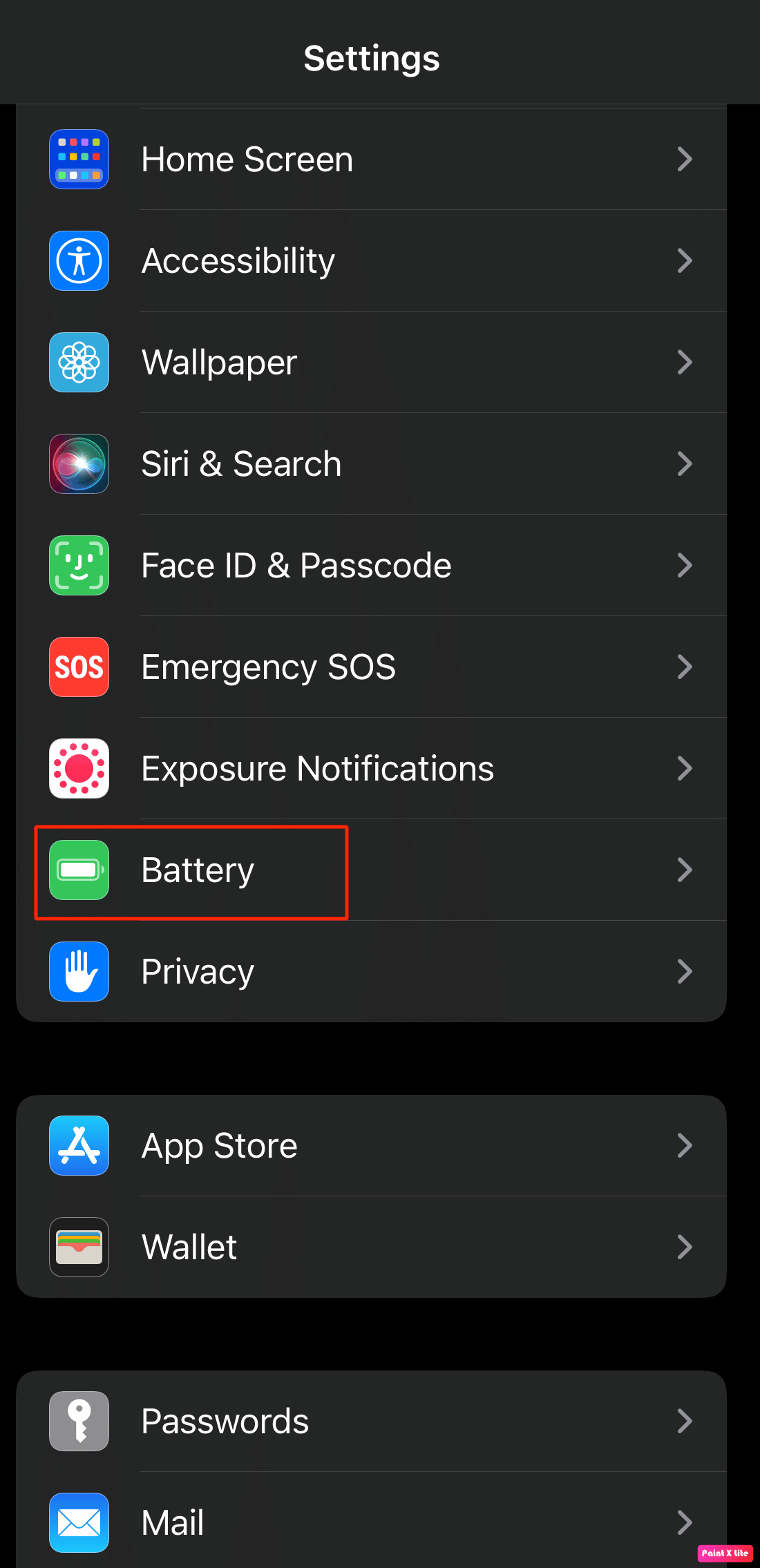
3. 最後に、 をタップして低電力モードオプションをオフに切り替えます。
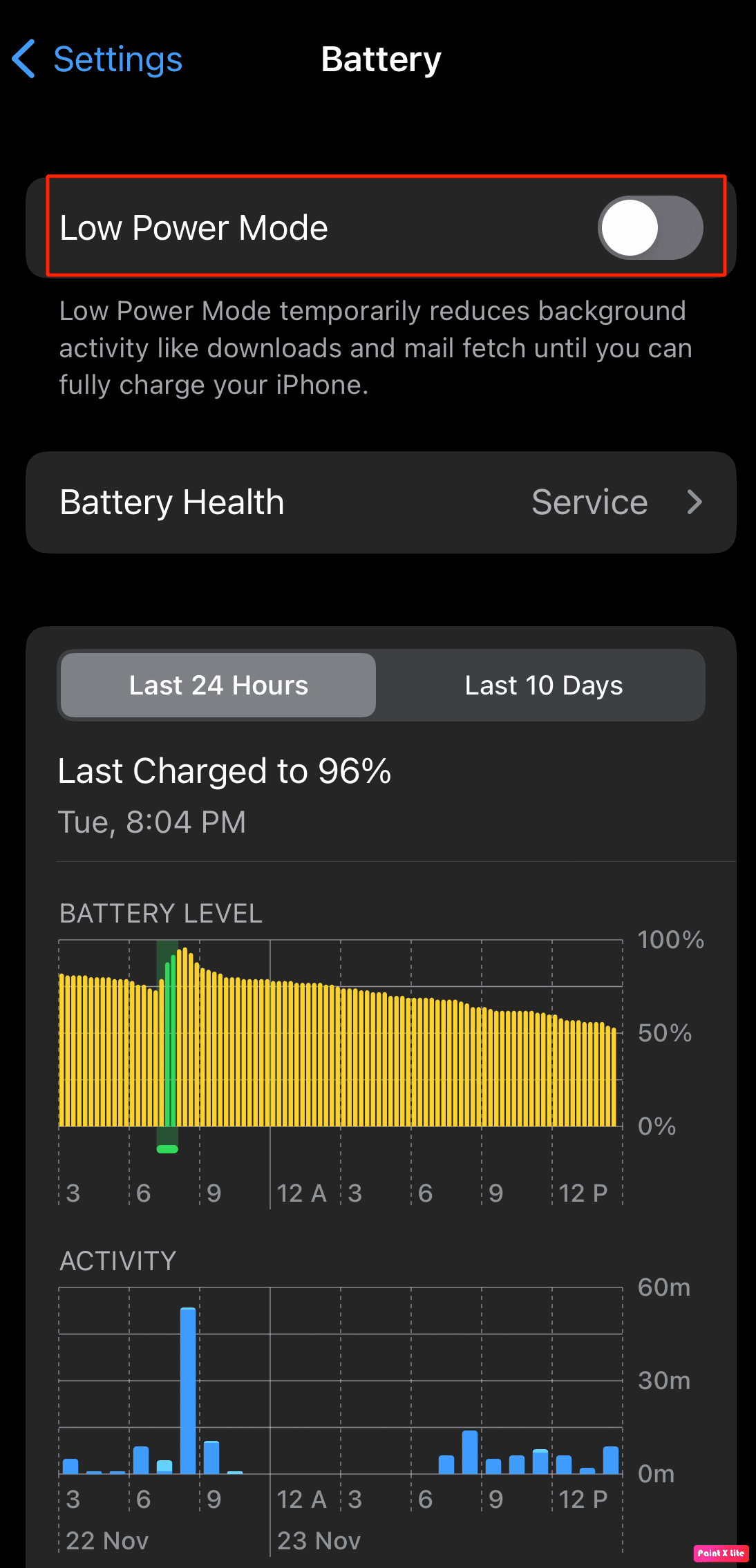
方法 8: カメラのフラッシュを使用する
コントロール センターから iPhone の懐中電灯をオンにできない場合は、iPhone のカメラ アプリからフラッシュ機能をオンにしてみてください。 この方法に従いたい場合は、以下の方法を試すことができます
1. まず、デバイスのカメラアプリに移動します。
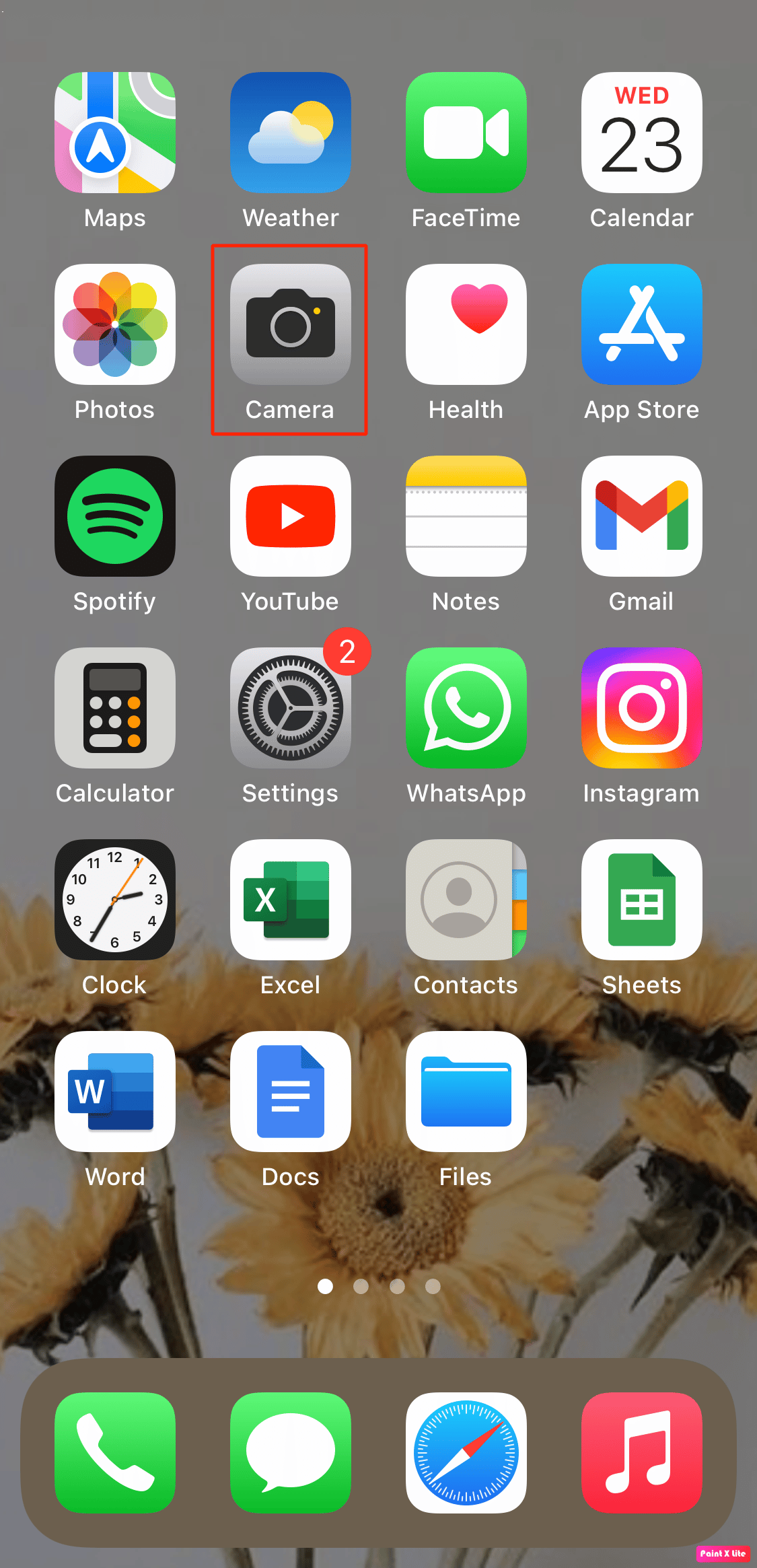
2. 次に、ビデオモードに移動します。
3. その後、下部のメニューから上にスワイプして、その他のオプションを表示します。
4. 最後に、 Flashアイコンをタップし、[オン] オプションを選択します。
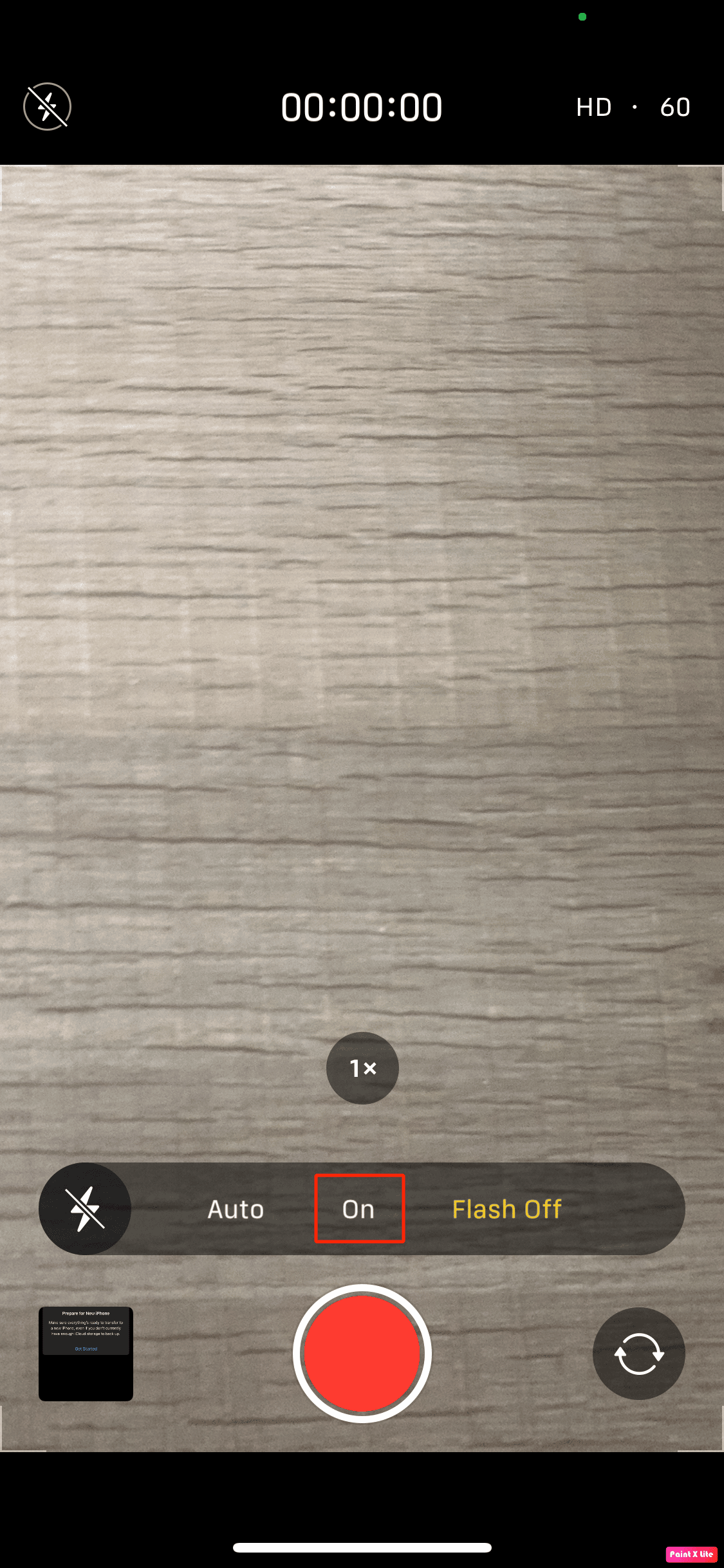
また読む: iPhone分析データをデコードする方法
方法 9: コントロール センターから懐中電灯を削除します。
コントロールセンターから懐中電灯オプションを削除してから追加し直して、懐中電灯が機能しない問題を修正できます。 コントロールセンターから懐中電灯オプションを削除する方法は次のとおりです。
1.まず、デバイスの設定アプリに移動します。
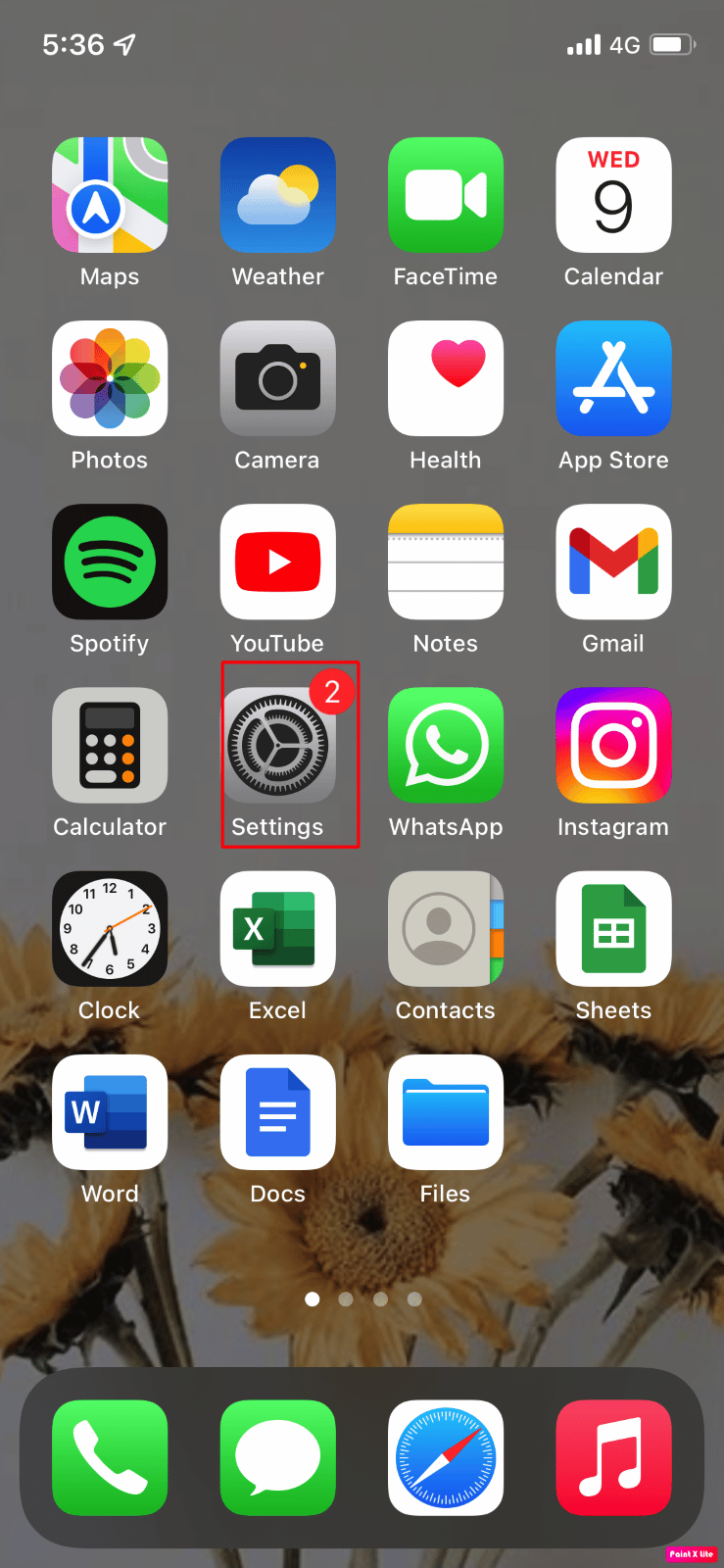
2. 次に、[コントロール センター] オプションを選択します。
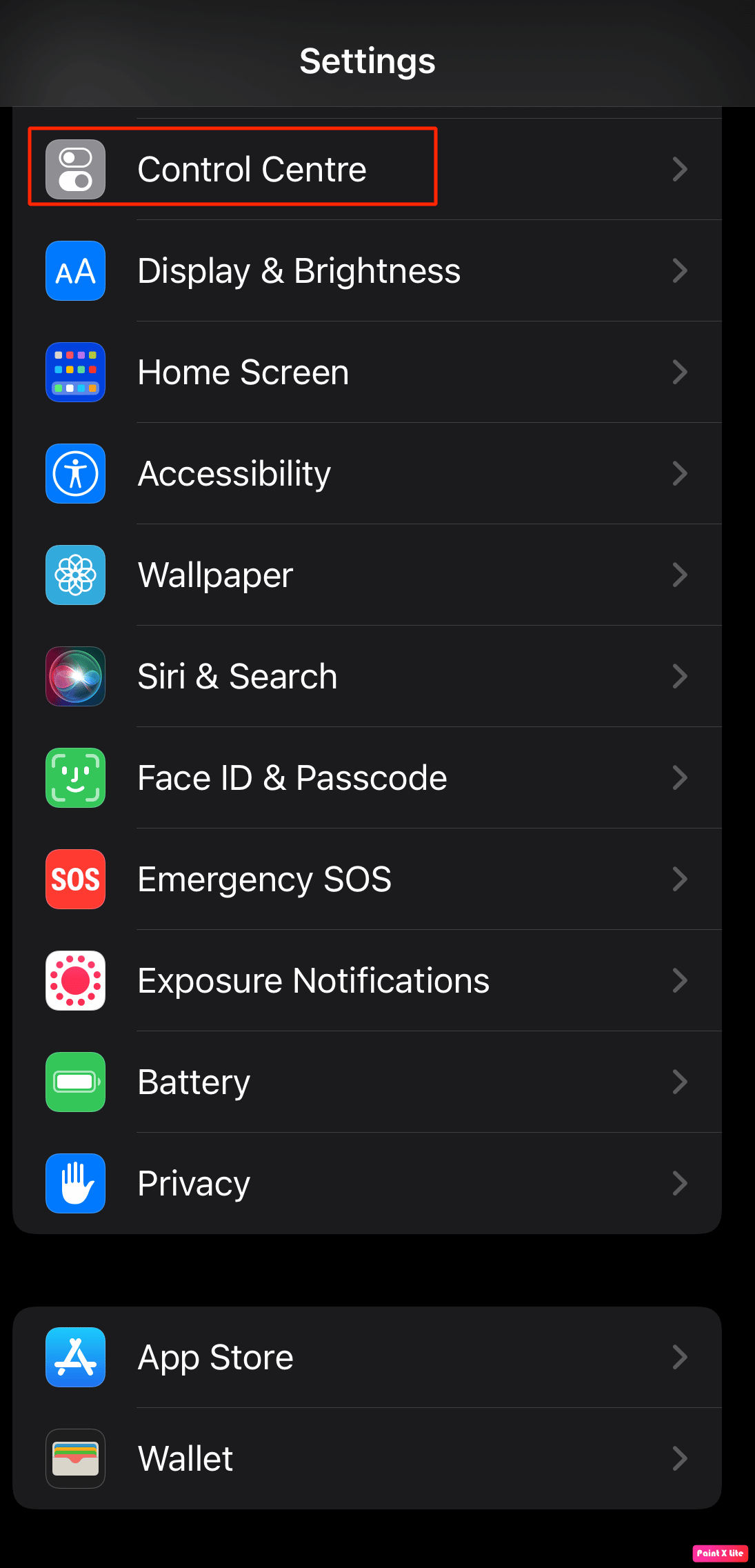
3. その後、[含まれるコントロール] の下で、トーチまたは懐中電灯の赤いマイナスアイコンをタップし、[削除] をタップしてアクションを確認します。
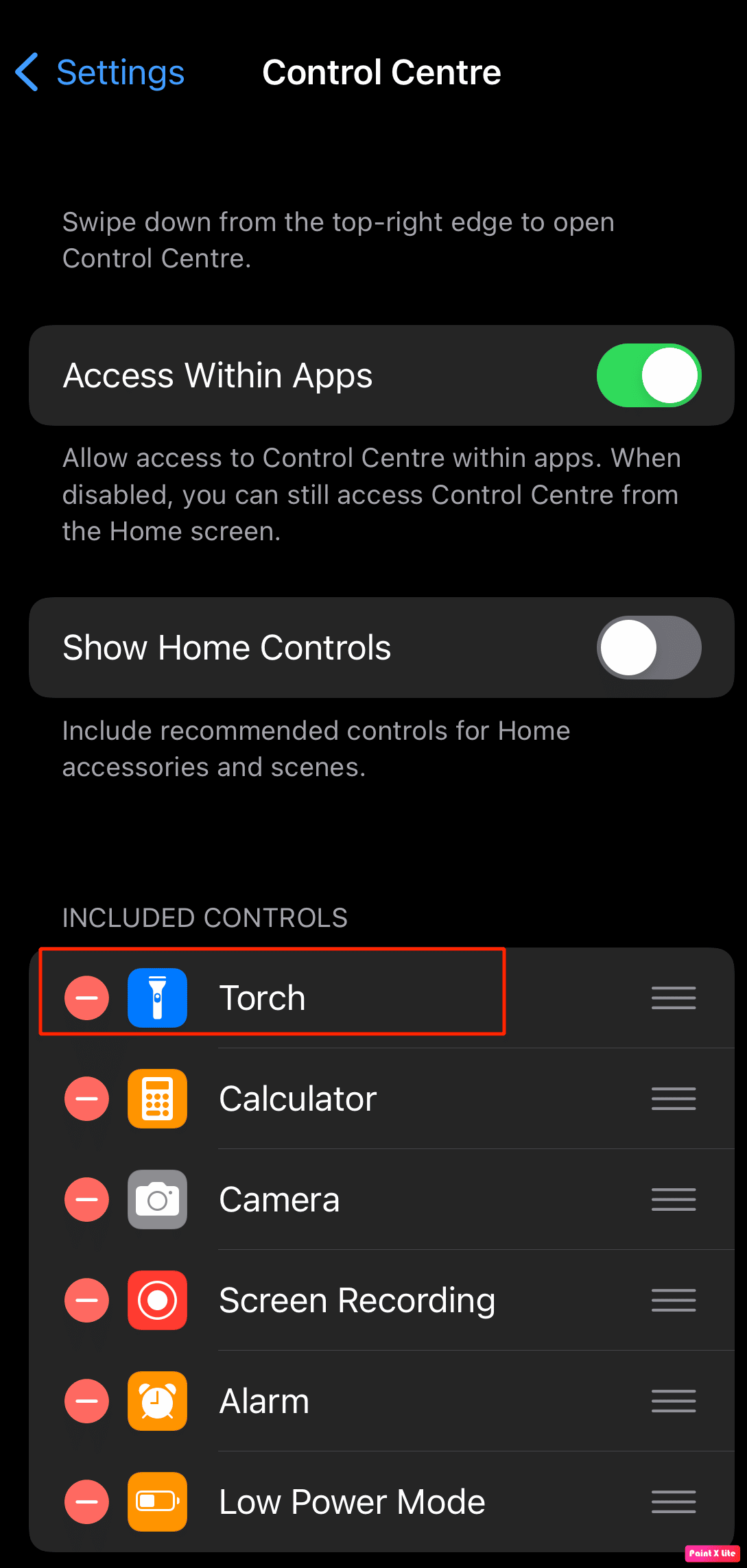
4. 今後、懐中電灯のオプションを再度追加するには、[その他のコントロール] セクションまで下にスクロールし、懐中電灯のプラス アイコンをタップします。
方法 10: iPhone の設定をリセットする
iPhoneでiPhoneの設定をリセットするオプションを選択して、iPhoneの懐中電灯がiPhone 13の問題で機能しない問題を修正することもできます. この方法を試してみたい場合は、以下の手順に従ってください。
1. まず、iPhone の設定アプリに移動します。
2. 次に、[一般] オプションをタップすると、[ iPhone の転送またはリセット] オプションが表示されます。
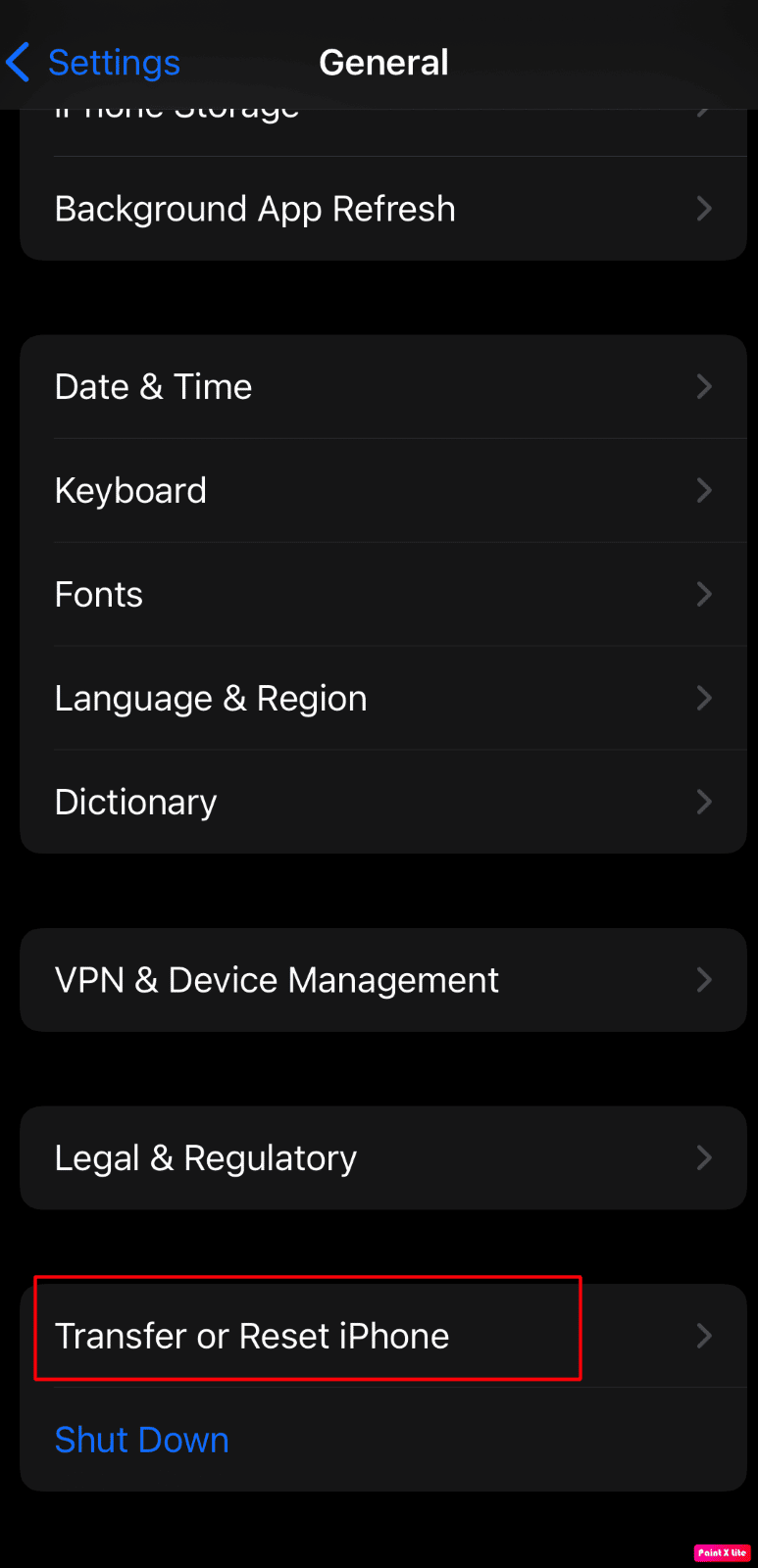
3. 次に、[リセット] -> [すべての iPhoneをリセット] オプションをタップします。
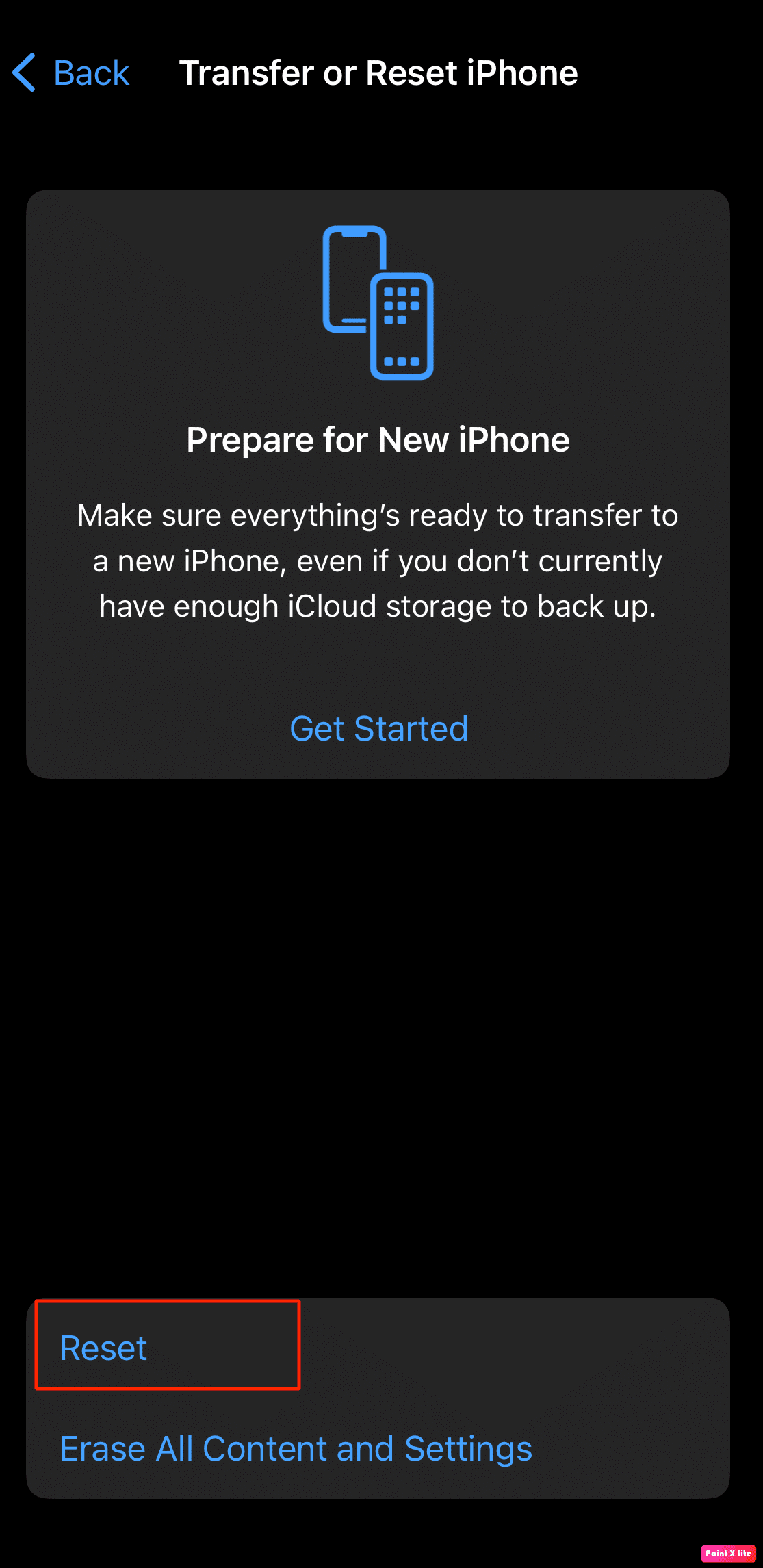
また読む: iPhoneがフリーズして電源が切れたりリセットされない理由
方法 11: iPhone を工場出荷時の状態にリセットする
工場出荷時設定へのリセットは極端な手段であり、iPhone からすべてのデータが削除されます。 この後、完全に最初からやり直す必要があります。 この方法を試してみたい場合は、以下の手順に従って iPhone カメラが機能しない問題を解決できます。
1. まず、 [設定]オプションに移動します。
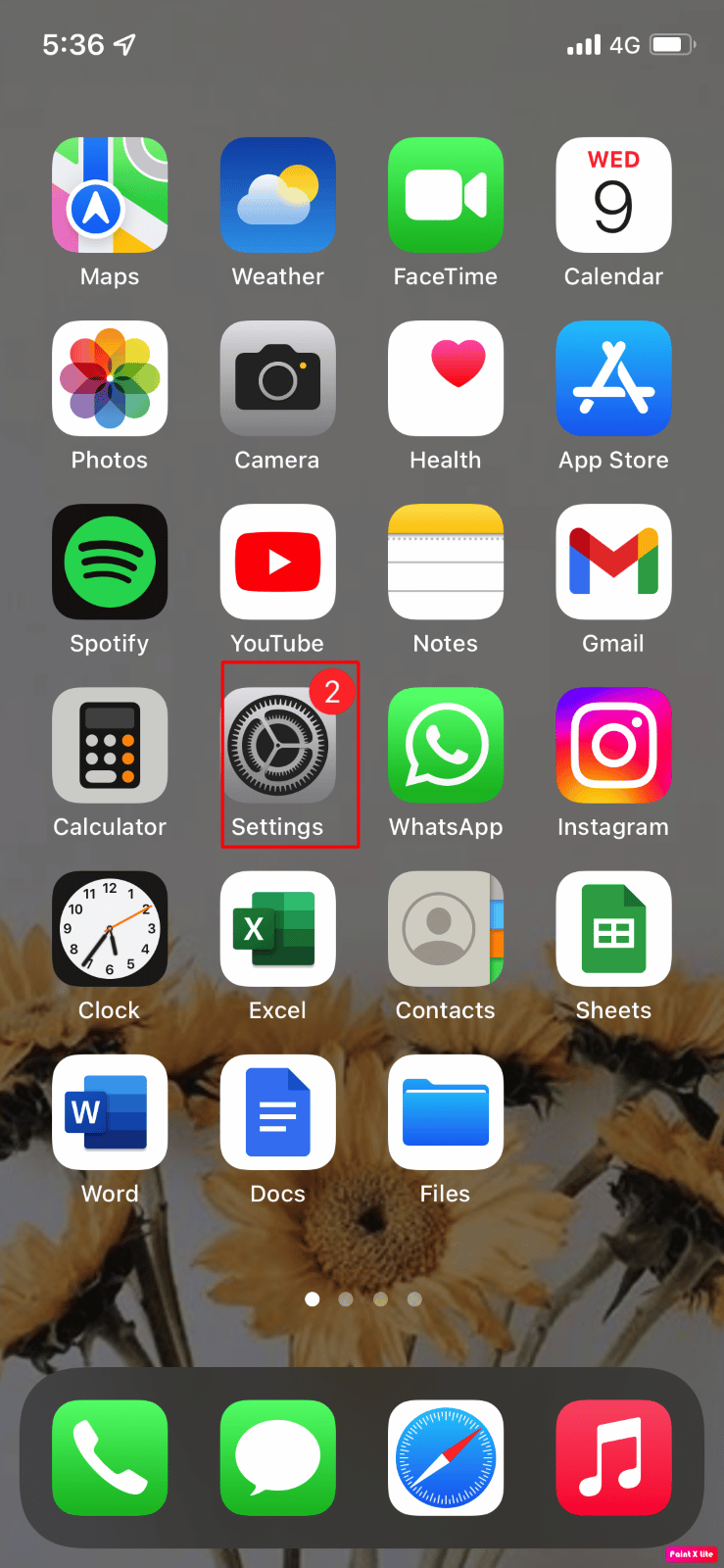
2. したがって、[一般] オプションに移動すると、[ iPhone の転送] または [リセット] のいずれかが表示されます。
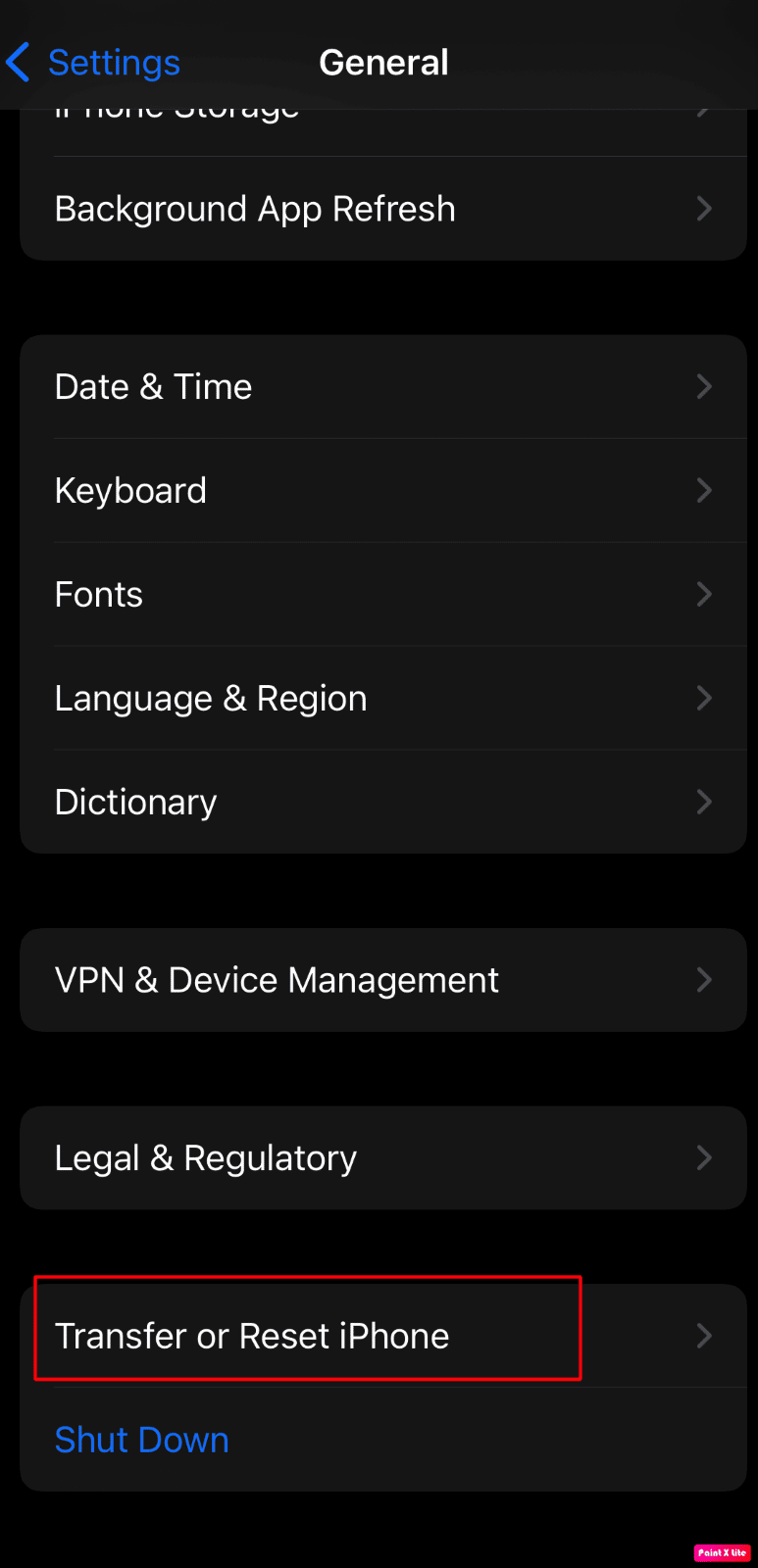
3. 次に、 [すべてのコンテンツと設定を消去] をタップします。
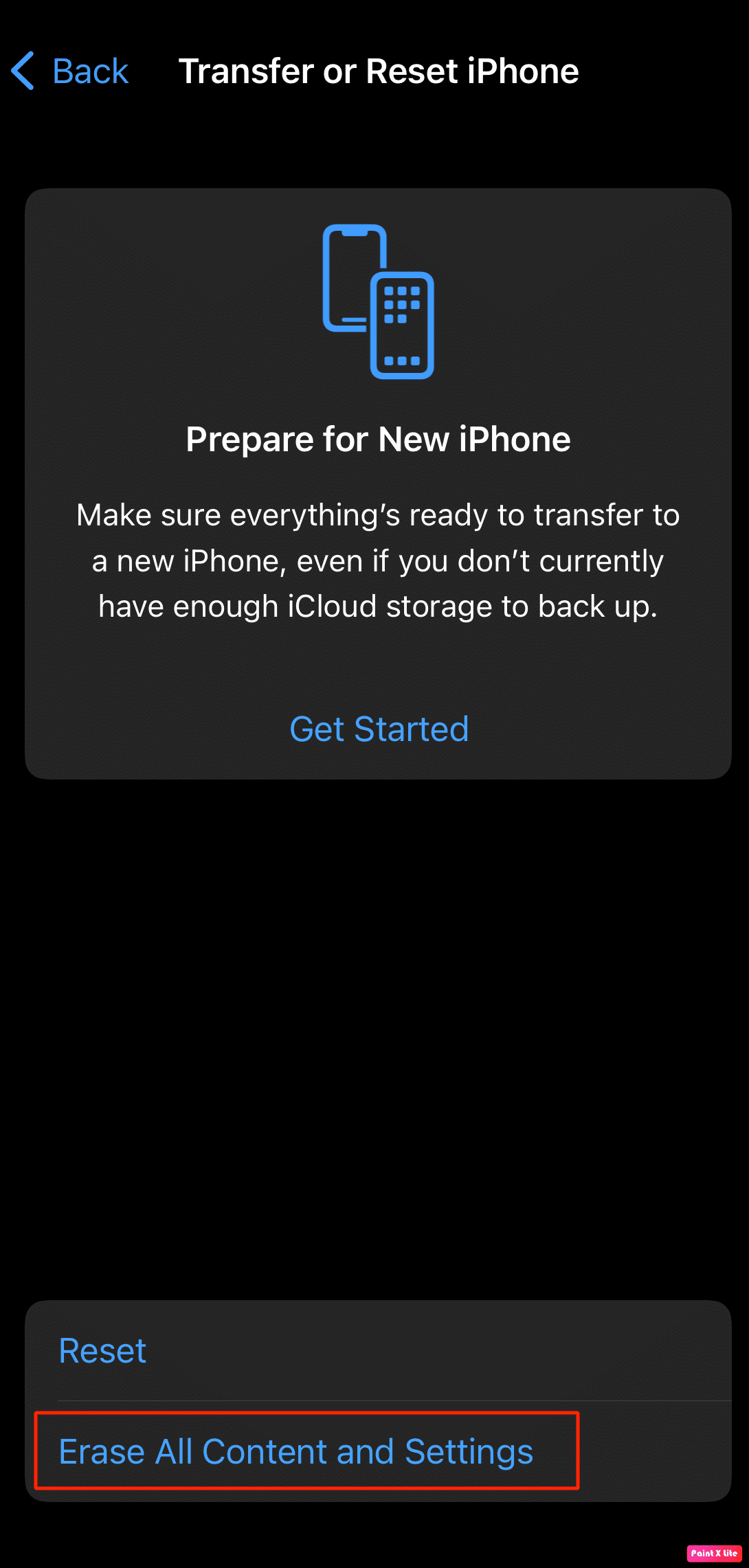
方法 12: Apple サポートに連絡する
Appleサポートに連絡して、このiPhoneカメラが機能しない問題を修正するために何ができるかについて専門家の意見を得ることができます. Apple は、記事と本社からのライブ サポートの両方を提供するオンライン ヘルプ デスクを提供しています。 Apple サポートで iPhone サポート サイトを探すことができます。
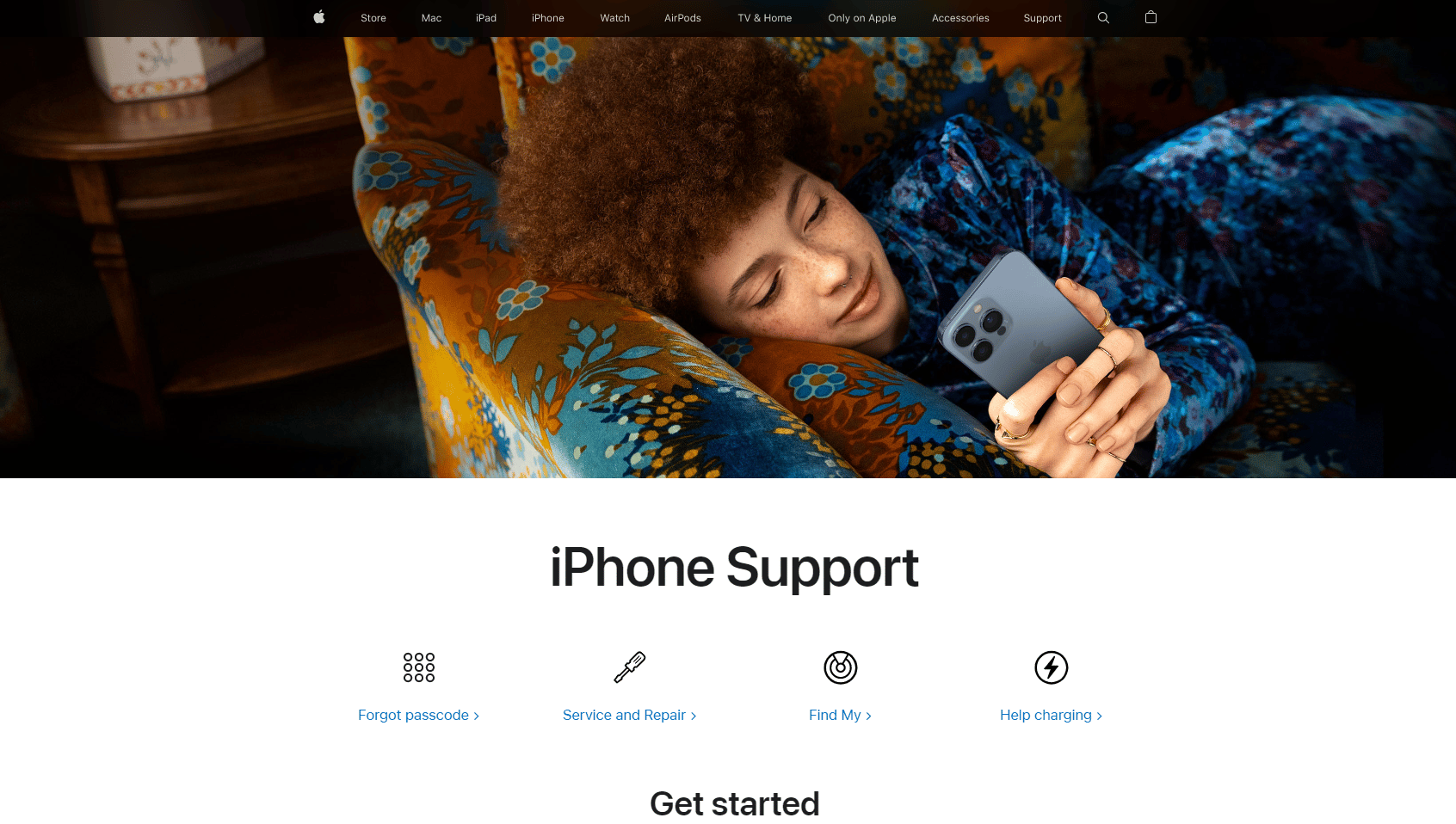
おすすめされた:
- Google Chromeステータスの無効な画像ハッシュエラーを修正
- トップ15の最高のiCloudロック解除バイパスツール
- iPhoneカレンダーの招待状を送信できないエラーを修正
- iPhoneで隠されたものを見つける方法
この記事を読んだ後、 iPhone 懐中電灯が iPhone 7、11、または 13 で機能しない問題を解決できることを願っています。 問題を解決する方法とともに、この問題の背後にある理由を理解できるようにするための原因も提供しました。 私たちのページで最新情報を確認できます。提案や質問がある場合は、以下にコメントしてください。
